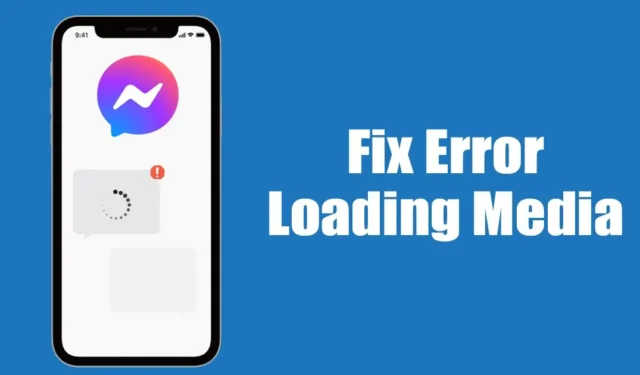
Компанията зад Messenger, Meta, често подобрява своето приложение за съобщения с нови функции. Messenger обаче не е напълно свободен от грешки.
От време на време потребителите могат да се сблъскат с различни грешки, когато използват определени функции в приложението. Често срещан проблем, докладван от много потребители на Messenger, е появата на съобщение „Грешка при зареждане на медия“.
Това съобщение „грешка при зареждане на мултимедия“ обикновено се показва за медийни файлове, споделени в Messenger, като изображения, видеоклипове, GIF файлове и други.
Грешка при зареждане на медия – защо се появява?
Уведомлението за грешка при зареждане на медия обикновено възниква, когато устройството ви не е свързано с интернет или ако интернет връзката ви е нестабилна.
Когато се сблъска с проблеми с интернет, приложението Messenger се бори да зареди медийно съдържание, което води до това съобщение за грешка. Допълнителни причини за този проблем може да включват повреден кеш на приложението, проблеми от страна на сървъра и несъвместимост на файлов формат.
Как да коригирате „Грешка при зареждане на мултимедия“ в Messenger
Въпреки че тази грешка може да попречи на способността ви да преглеждате медийни файлове, проблемът е сравнително лесен за отстраняване. Ето няколко метода за разрешаване на проблема.
1. Рестартирайте приложението Messenger
Ако срещнете „Грешка при зареждане на мултимедия“ в Messenger, започнете с рестартиране на приложението. Тази стъпка може потенциално да елиминира бъгове или неизправности, позволявайки на медийните файлове да се зареждат правилно.
Преди да продължите с други методи, рестартирайте приложението Messenger. За да направите това, влезте в списъка си с последни приложения, затворете приложението Messenger, изчакайте няколко минути и след това го отворете отново.
2. Рестартирайте вашето устройство

Ако рестартирането на приложението Messenger не разреши проблема, рестартирайте вашия смартфон. Независимо дали притежавате Android или iPhone, рестартирането може да разреши множество проблеми чрез прекратяване на фоновите процеси.
След като устройството ви се рестартира, отворете отново приложението Messenger и медийните файлове трябва да се възпроизвеждат успешно.
3. Уверете се, че вашият интернет работи

Без значение колко често се опитвате да възпроизвеждате медийния файл, ако устройството ви е офлайн или няма стабилна връзка, мултимедията няма да се зареди.
Може да сте получили медийния файл, докато сте били свързани с интернет, но след това сте загубили връзка, което е довело до съобщението „Грешка при зареждане на мултимедия“.
Нестабилна или несъществуваща интернет връзка е основната причина за тази грешка с приложението Messenger. Затова потвърдете вашата интернет връзка, преди да опитате други решения.
4. Проверете за технически проблеми на Messenger

Техническите проблеми могат да се проявят като прекъсвания на сървъра. Обичайно е технологичните компании да изпитват случайни прекъсвания за поддръжка на сървъри.
Ако сървърите на Messenger не работят, медийните файлове няма да се заредят. За да проверите дали има проблем със сървъра, проверете платформата Downdetector , която следи статусите на услугата и отчита прекъсвания.
5. Деактивирайте режима за пестене на данни в Messenger
Messenger включва режим за пестене на данни, който може да ограничи използването на данни, докато взаимодействате с приложението. Тази функция понякога може да попречи на възпроизвеждането на мултимедия.
Режимът за спестяване на данни има за цел да спести данни, което може да попречи на автоматичното възпроизвеждане на медийни файлове. За да деактивирате тази функция, изпълнете следните стъпки:
1. Отворете приложението Messenger на устройството си с Android и докоснете менюто за хамбургери в горния ляв ъгъл.

2. Отляво ще се плъзне меню; докоснете иконата за настройки .

3. В страницата с настройки на профила превъртете надолу и докоснете Data Saver .

4. На екрана Data Saver изключете функцията.

6. Изчистете кеша на приложението Messenger
Ако проблемът продължава, опитайте да изчистите кеша на приложението Messenger. Подобно на много приложения, Messenger съхранява временни файлове, известни като кеш на вашето устройство.
Тези файлове помагат на приложението да се зарежда по-ефективно, но ако се повредят, може да предизвикат проблеми като грешката „Грешка при зареждане на мултимедия“. По този начин изчистването на кеша може да бъде от полза.
1. Натиснете продължително иконата на приложението Messenger и изберете Информация за приложението .

2. На страницата с информация за приложението натиснете Storage Usage .

3. Докоснете Изчистване на кеша в настройките за използване на хранилището.

7. Актуализирайте приложението Messenger

Ако нито едно от тези решения не работи, помислете за актуализиране на приложението Messenger. Много потребители са разрешили проблема с „Грешка при зареждане на медия“ просто като актуализират приложението от съответните магазини за приложения.
Винаги поддържането на вашите приложения актуални е от съществено значение за подобрена производителност и стабилност. Посетете Google Play или Apple App Store, за да проверите за актуализации на приложението Messenger.
Тези решения могат да ви помогнат да разрешите съобщението „Грешка при зареждане на медия“ в Messenger. Ако имате нужда от допълнителна помощ или ако тази статия е била полезна, не се колебайте да я споделите с приятели.




Вашият коментар